Microsoft Edge, un navegador web de gran relevancia en el ecosistema Windows, se distingue por sus características de personalización y accesibilidad. Una de las cosas que más nos interesa es justamente poder visualizar sitios webs de forma adecuada y cada web es completamente diferente. Por eso mismo es importante tener en claro cómo personalizar el nivel de zoom predeterminado en Microsoft Edge.
Personalizar nivel de zoom predeterminado en Microsoft Edge
Comienza, evidentemente, abriendo Edge y tienes que dirigirte a Configuración del navegador. Esto lo conseguirás desde la esquina superior derecha de la pantalla. Una vez que estés en la Configuración, lo que harás será ir a la pestaña que dice Accesibilidad y elegirás Zoom de página.
Al seleccionar el nivel de zoom preferido y cerrar la página de configuración, se establecerá el nivel de zoom predeterminado a gusto del usuario.
Al realizar zoom en una página web específica, Edge automáticamente asigna ese nivel como predeterminado para futuras visitas. En caso de que este nivel de zoom no te convenza. Lo que tendrás que hacer es dirigirte al menú de Configuración > Zoom y justar con los atajos de teclado. También es posible dejar presionada la tecla Ctrl + el símbolo “+” o “-“ para hacerlo. Incluso, podemos dejar presionada la tecla Ctrl y usar la rueda del ratón.
Igual, también es factible en Configuración > Accesibilidad configurar niveles de zoom predeterminados para cada sitio web.
Otra estrategia para controlar el zoom implica la modificación del tamaño de la fuente. Al ingresar «edge://settings/appearance» en la barra de direcciones, se abre la puerta a la personalización del tamaño de la fuente, generando un efecto de zoom exclusivamente en el texto, sin afectar imágenes ni otros elementos visuales.
Adicionalmente, a las opciones nativas de Edge, hay complementos externos como Zoom Plus, Hover Zoom+ y Zoom for Microsoft Edge, que amplían las posibilidades para gestionar el nivel de zoom según las preferencias individuales.
Este tutorial ofrece una guía exhaustiva para aprovechar al máximo las opciones de zoom en Microsoft Edge, permitiendo a los usuarios ajustar la experiencia de navegación visual según sus preferencias particulares. Experimenta con estas configuraciones y descubre la comodidad de contar con un nivel de zoom predeterminado adaptado a tus necesidades.

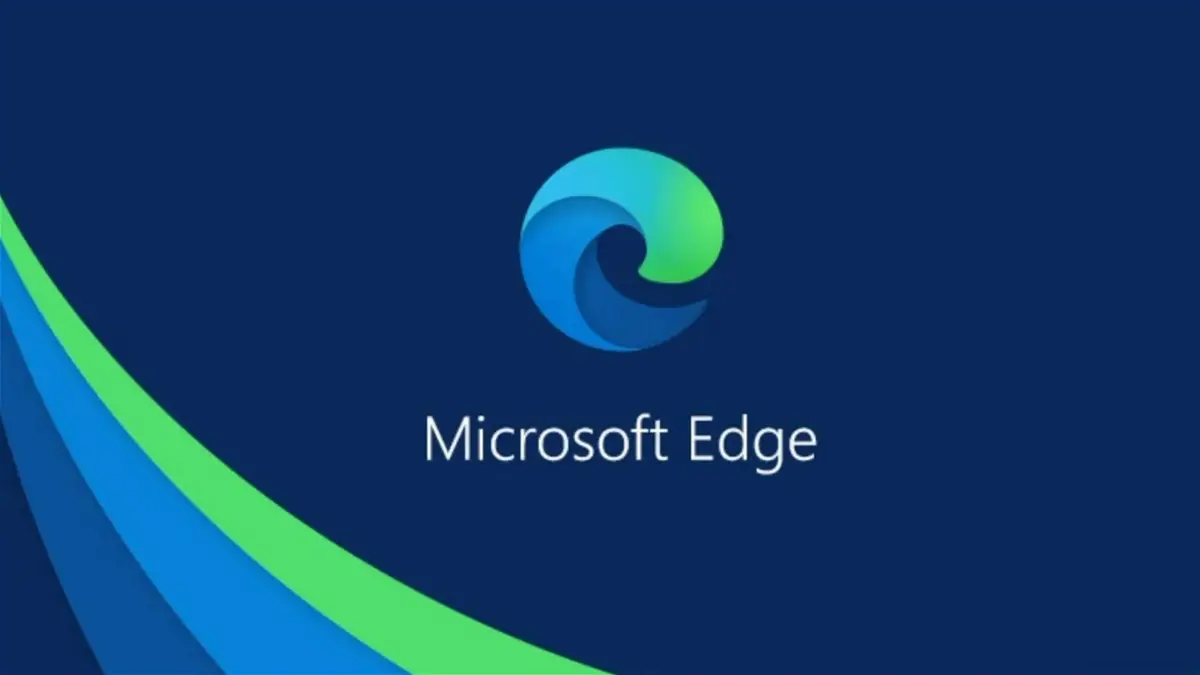
¿Tienes alguna pregunta o problema relacionado con el tema del artículo? Queremos ayudarte.
Deja un comentario con tu problema o pregunta. Leemos y respondemos todos los comentarios, aunque a veces podamos tardar un poco debido al volumen que recibimos. Además, si tu consulta inspira la escritura de un artículo, te notificaremos por email cuando lo publiquemos.
*Moderamos los comentarios para evitar spam.
¡Gracias por enriquecer nuestra comunidad con tu participación!